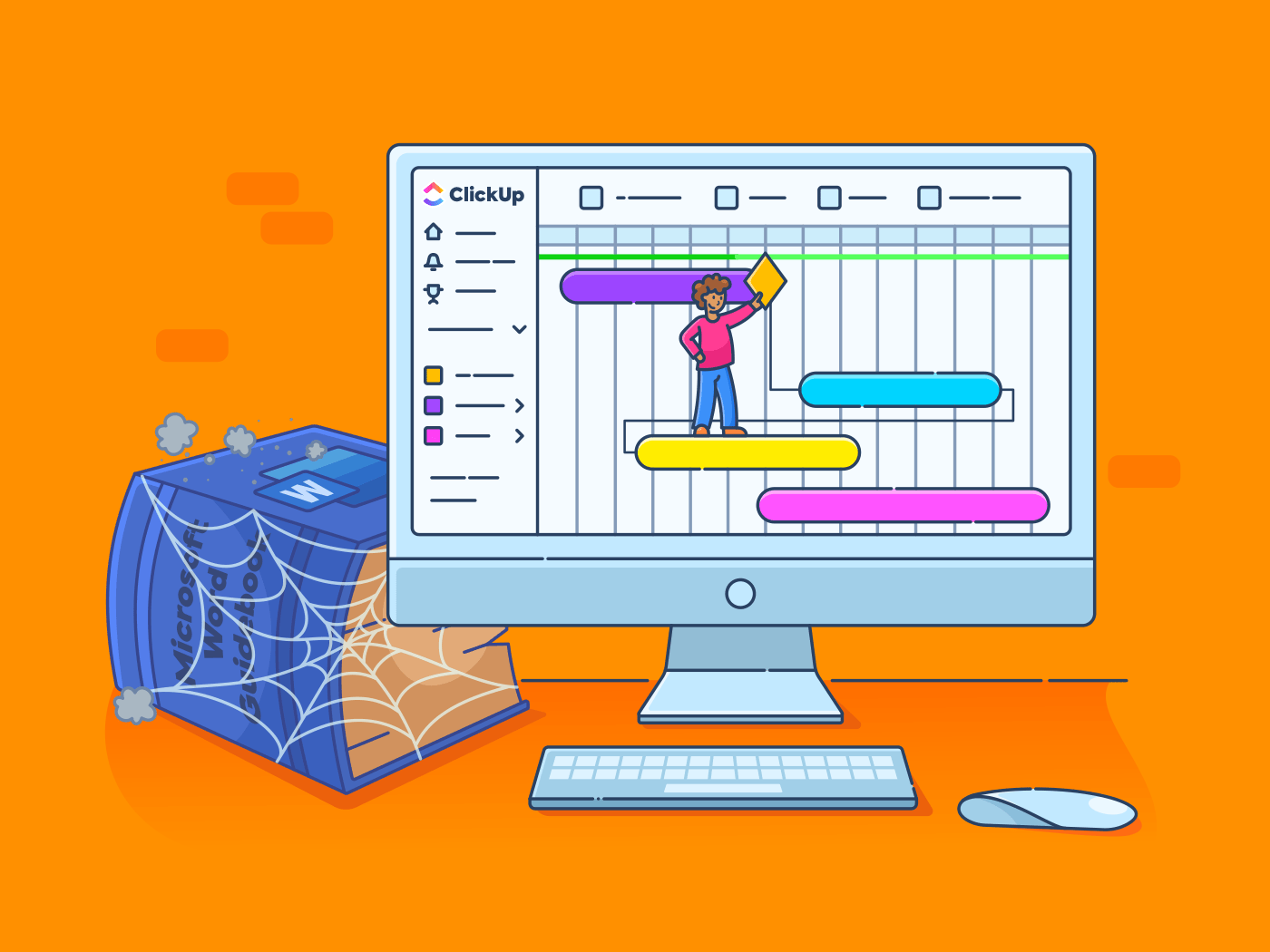Biểu đồ Gantt hiển thị trực quan các công việc và tài nguyên của một dự án được lên lịch theo thời gian. Phù hợp với mọi nhóm hoặc ngành, biểu đồ Gantt là công cụ hữu ích cho các nhà quản lý dự án để thông báo cho nhóm và các bên liên quan về tiến độ ở mọi giai đoạn.
Chúng tôi sẽ hướng dẫn bạn không chỉ một mà là hai cách để tạo biểu đồ Gantt trong Microsoft Word với các hướng dẫn dễ hiểu! ⚙️
Cách tạo biểu đồ Gantt trong Word
Nếu bạn muốn tạo một bảng biểu đồ Gantt đơn giản trong Microsoft Word, hãy chuyển đến hướng dẫn Phiên bản 2.
Ghi chú: Trong hướng dẫn này, chúng tôi sử dụng Microsoft Word cho Mac Phiên bản 16. 54. Các bước và tính năng có thể khác nếu bạn sử dụng nền tảng hoặc phiên bản khác như Tài liệu Google hoặc Google Trang tính .
👉 Phiên bản 1: Tạo biểu đồ Gantt bằng bảng Excel
1️⃣ Thêm dữ liệu lịch trình dự án vào Microsoft Excel
- Đầu tiên, mở một tài liệu Word mới
- Chọn Tài liệu trống > Tạo
- Trong tab Bố cục, chọn Hướng > Ngang
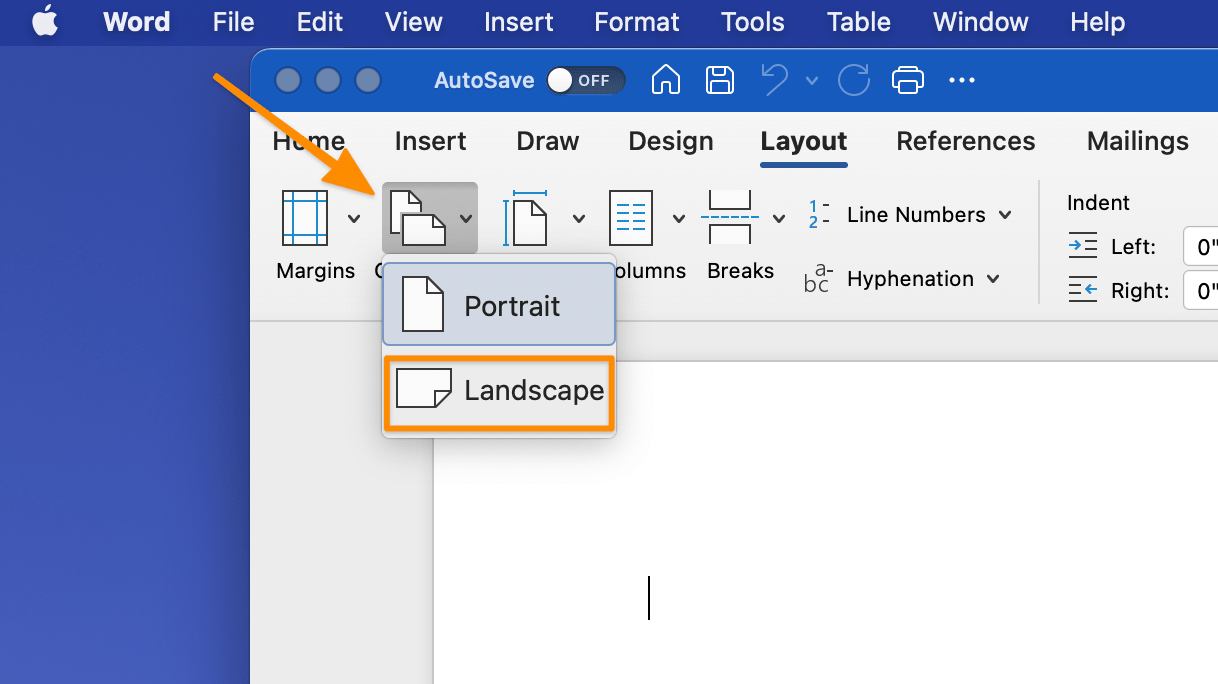
Tạo trong Microsoft Word
4. Chuyển đến tab Chèn > Biểu đồ > Cột > Biểu đồ cột xếp chồng, và trong Thanh 2 chiều, nhấp vào biểu đồ ở giữa
Ghi chú: Cửa sổ Excel sẽ tự động mở
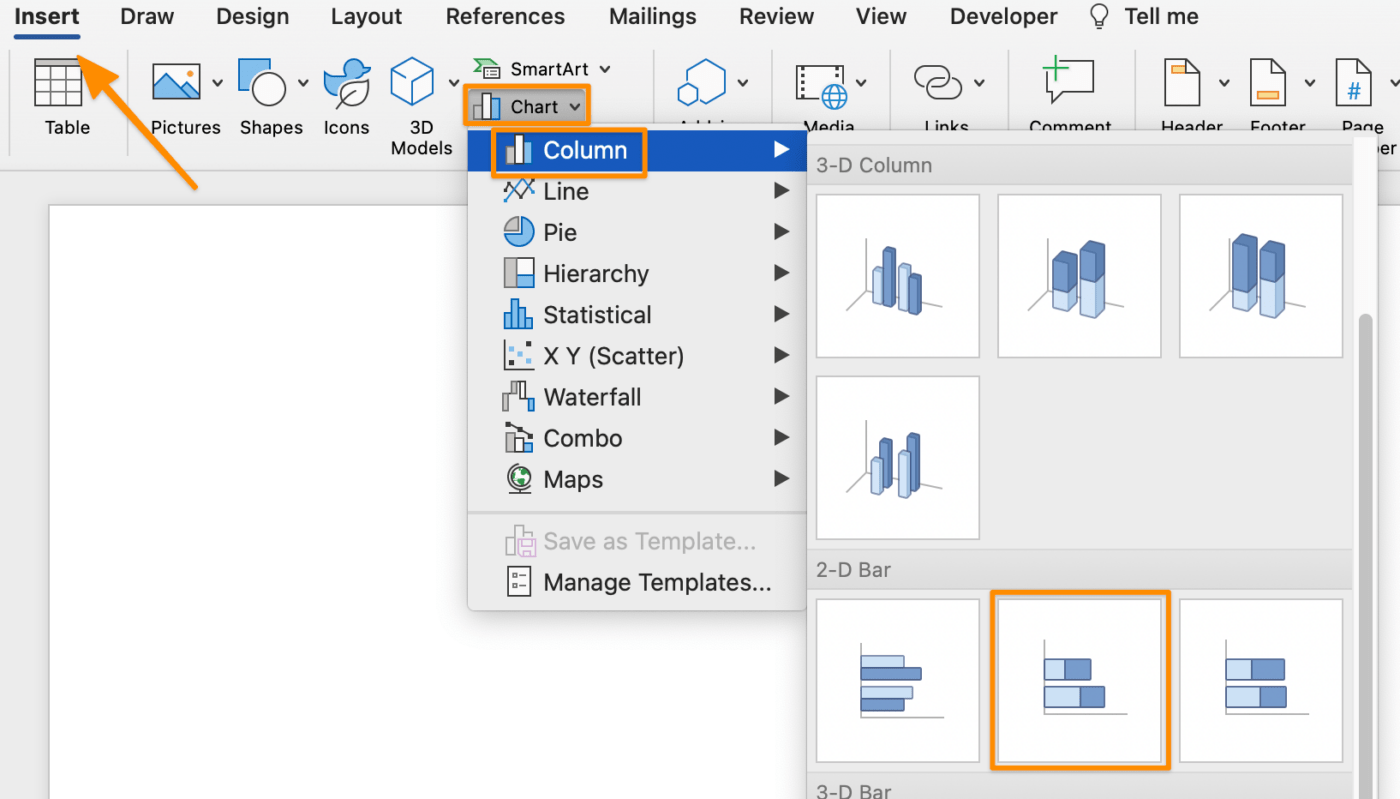
Tạo trong Microsoft Word
5. Trong ứng dụng Excel, đổi tên hàng đầu tiên của các cột B, C, và D thành Ngày bắt đầu, Ngày kết thúc và Thời lượng tương ứng
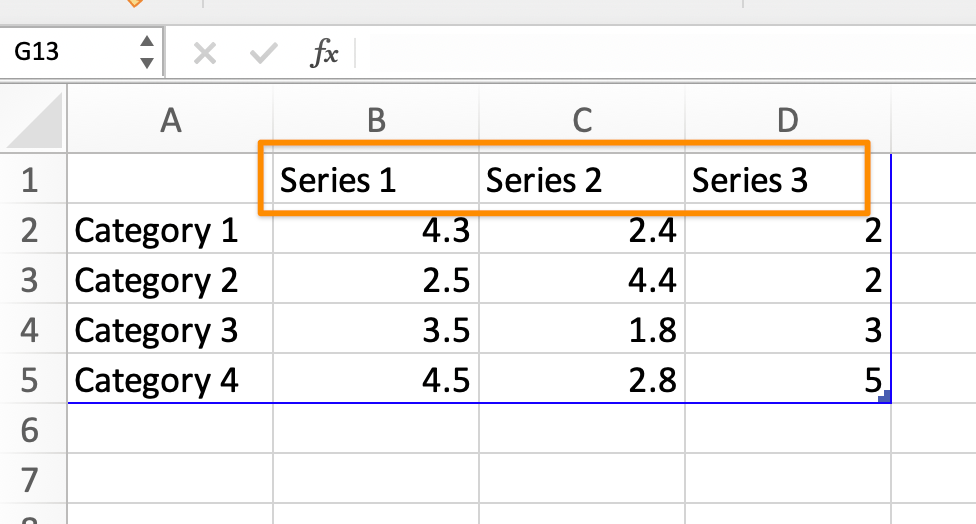
Được tạo trong Microsoft Excel
6. Đánh dấu ô B và C, sau đó nhấp chuột phải. Cuộn xuống Định dạng Ô và chọn định dạng ngày mong muốn
Ghi chú: Số ô được đánh dấu phụ thuộc vào số công việc bạn thêm vào biểu đồ Gantt
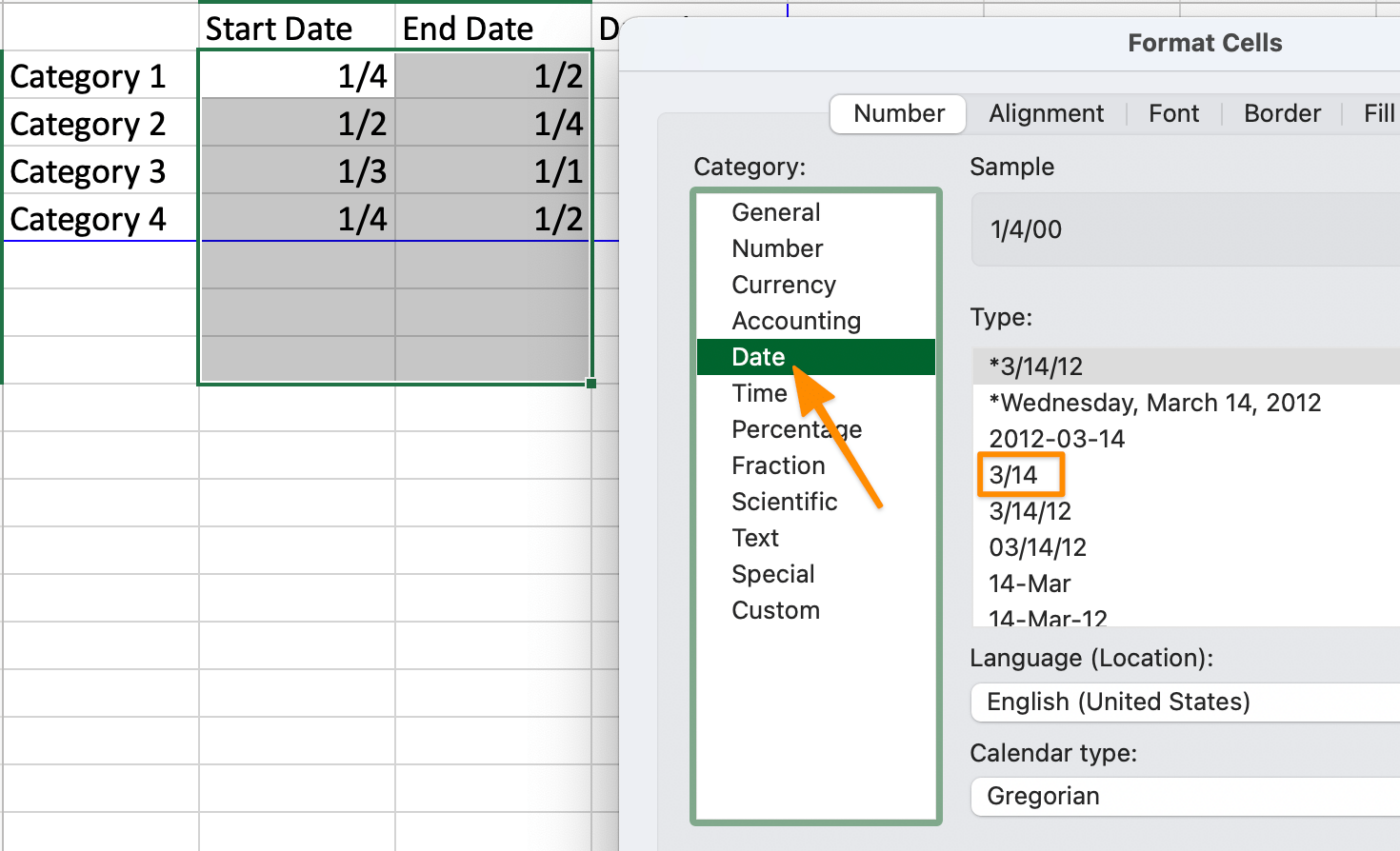
Được tạo trong Microsoft Excel
7. Bắt đầu với công việc đầu tiên, chỉnh sửa dữ liệu giữ chỗ bằng cách thêm thông tin dự án của bạn:
- Cột A: tên công việc
- Cột B: ngày bắt đầu
- Cột C: ngày kết thúc
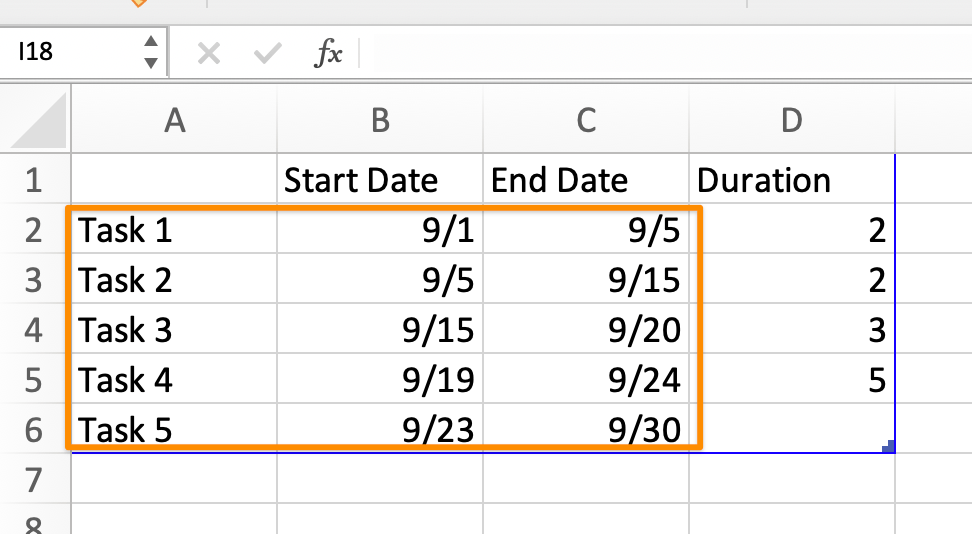
Được tạo trong Microsoft Excel
8. Chọn ô D2 và nhập =C2-$B2 vào thanh công thức
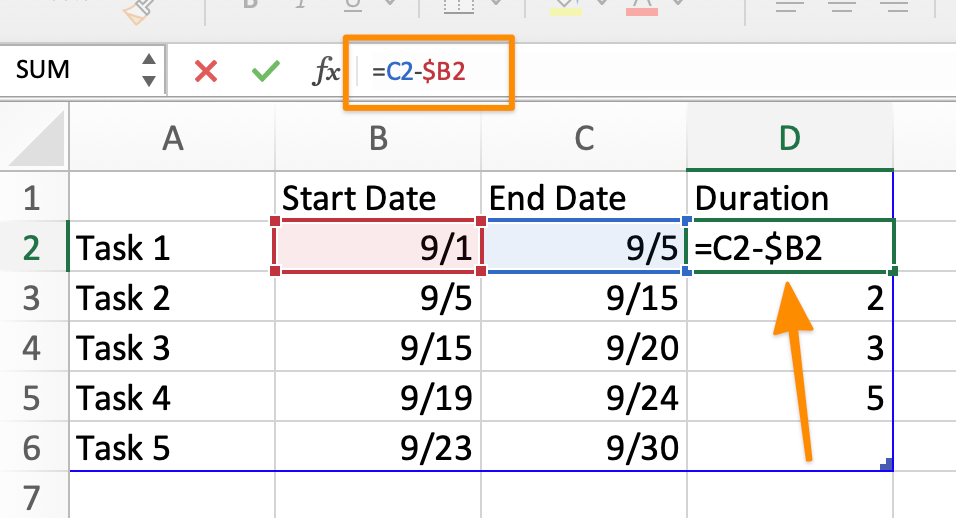
Được tạo trong Microsoft Excel
9. Chọn lại ô D2 và nhấp để kéo hình vuông ở góc dưới cùng bên phải cho đến khi đến công việc cuối cùng trong cột
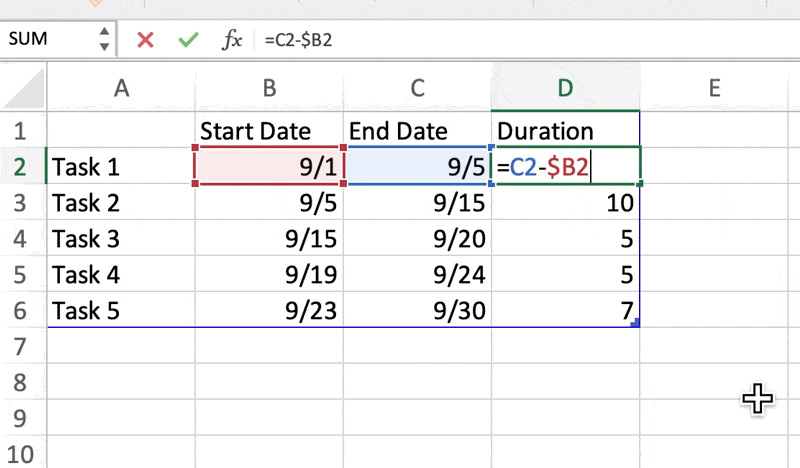
Được tạo trong Microsoft Excel
2️⃣ Chỉnh sửa biểu đồ Gantt trong Word
- Trở lại ứng dụng Word
- Nhấp chuột phải vào Ngày kết thúc trong chú thích biểu đồ > Xóa chuỗi
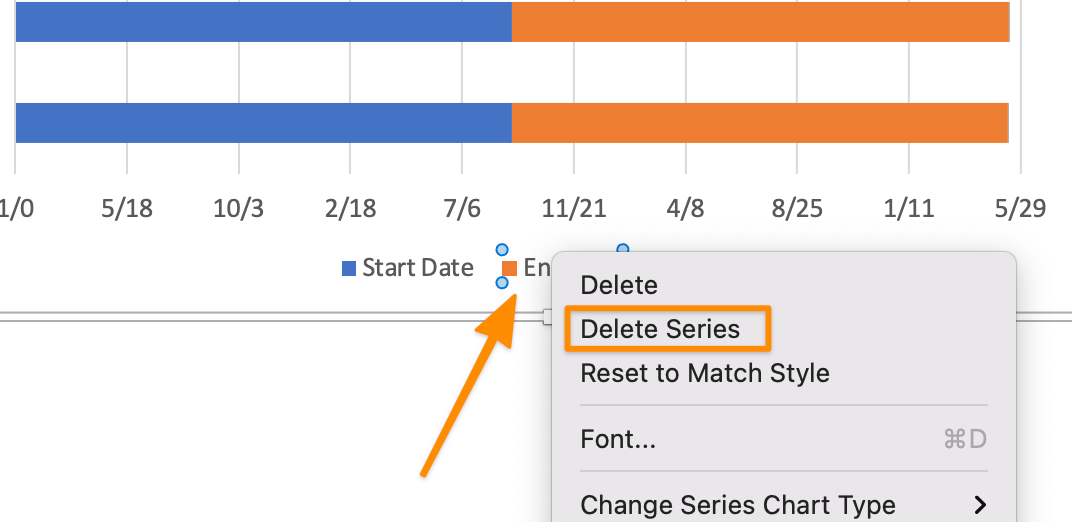
Tạo trong Microsoft Word
3. Nhấp vào thanh màu xanh lam để chọn tất cả > Tô > Không tô
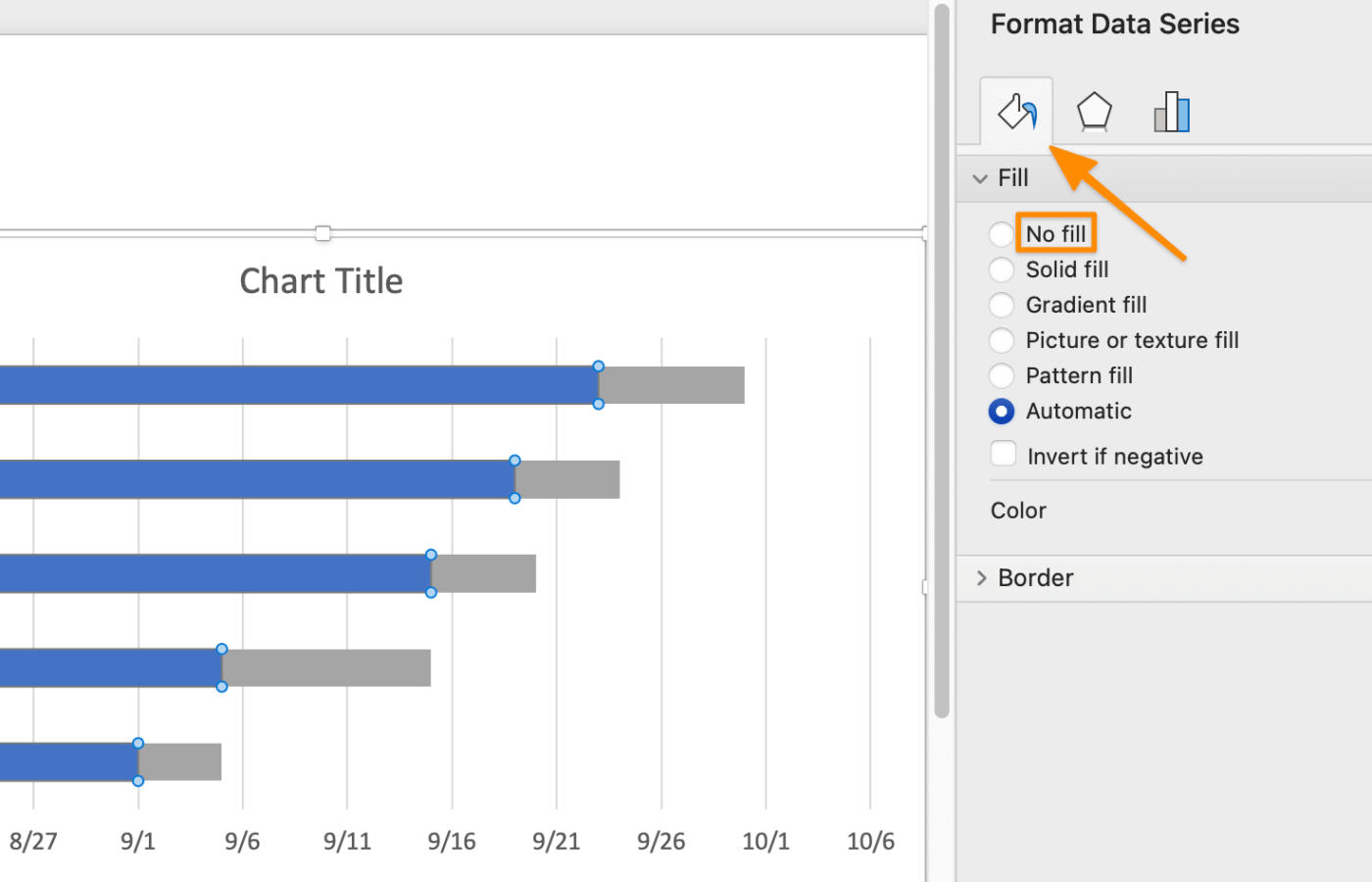
Tạo trong Microsoft Word
3️⃣ Tùy chỉnh biểu đồ Gantt trong Microsoft Word
Tùy chọn: Thêm bảng màu vào biểu đồ bằng cách chọn bảng, sau đó trong tab Định dạng > chọn màu bảng mong muốn
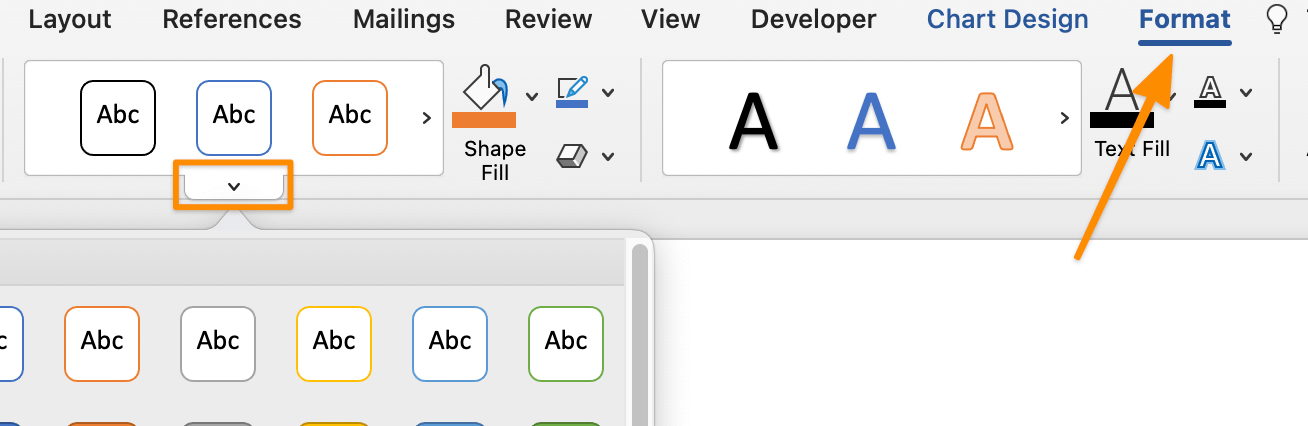
Tạo trong Microsoft Word
Tùy chọn: Thêm bảng màu vào thanh công việc bằng cách chọn thanh công việc > tab Định dạng > chọn màu bảng mong muốn
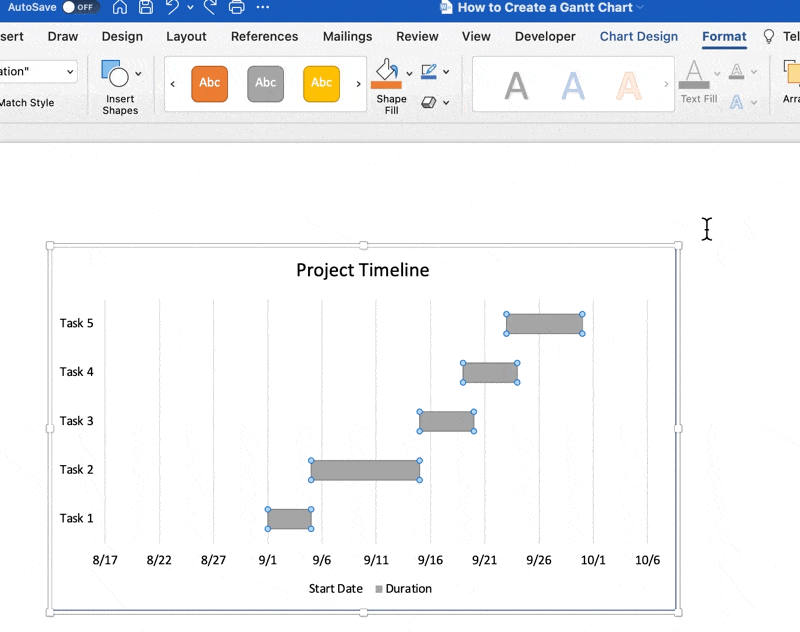
Tạo trong Microsoft Word
4️⃣ Lưu dưới dạng mẫu biểu đồ Gantt
- Chuyển đến Tệp > Lưu dưới dạng mẫu… và hộp thoại sẽ xuất hiện
- Nhập tên mẫu lịch của bạn vào Lưu dưới dạng
- Thêm thẻ liên quan trong Thẻ (dành cho người dùng Mac)
- Chọn nơi bạn muốn lưu mẫu lịch của mình
- Kiểm tra xem Định dạng tệp đã được đặt thành Mẫu Microsoft Word (. dotx)
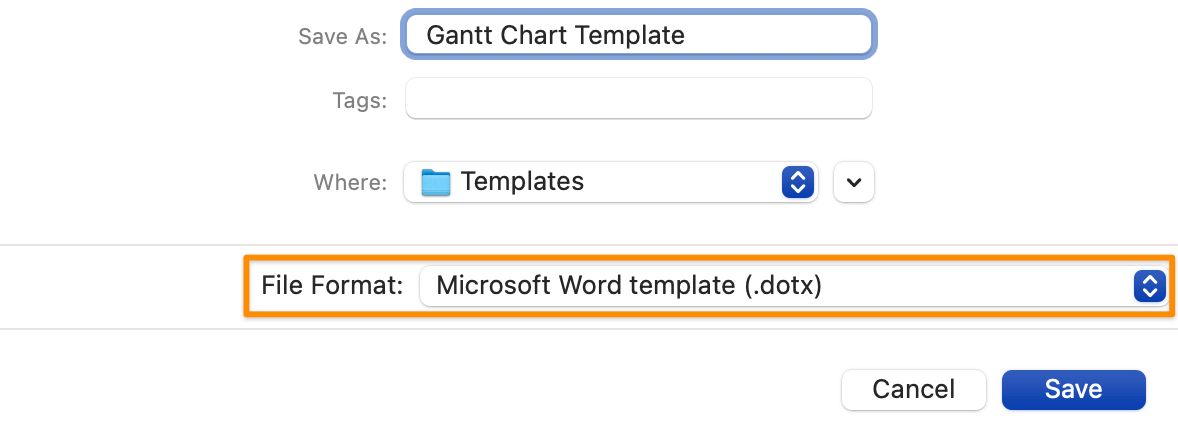
Tạo trong Microsoft Word
👉 Phiên bản 2: Tạo biểu đồ Gantt bằng bảng Word
1️⃣ Chèn bảng và thêm dữ liệu lịch trình dự án
- Mở Microsoft Word
- Chọn Tài liệu trống > Tạo
- Trong tab Bố cục, chọn Hướng > Ngang
- Thêm tiêu đề biểu đồ Gantt
- Đặt con trỏ tại vị trí mong muốn để chèn bảng
- Trên tab Chèn, chọn Bảng > di chuột qua bảng 2×8 và nhấp để điền
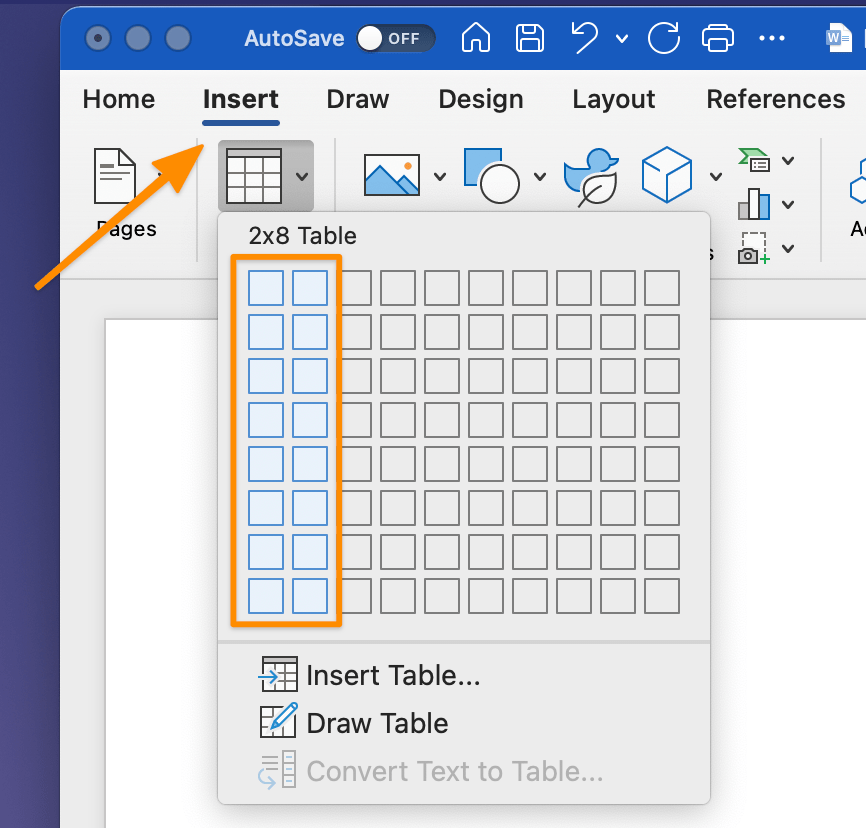
Tạo trong Microsoft Word
7. Nhấp và kéo đường trung tâm sang trái với đủ không gian cho tên công việc
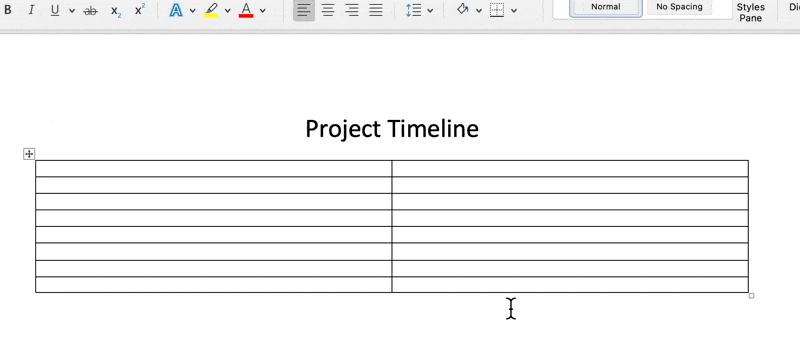
Tạo trong Microsoft Word
8. Đánh dấu tất cả các cột bên phải và trong tab Bố cục, nhấp vào Chia ô. Sau đó, nhập 8 vào hộp Số cột và nhấp vào OK
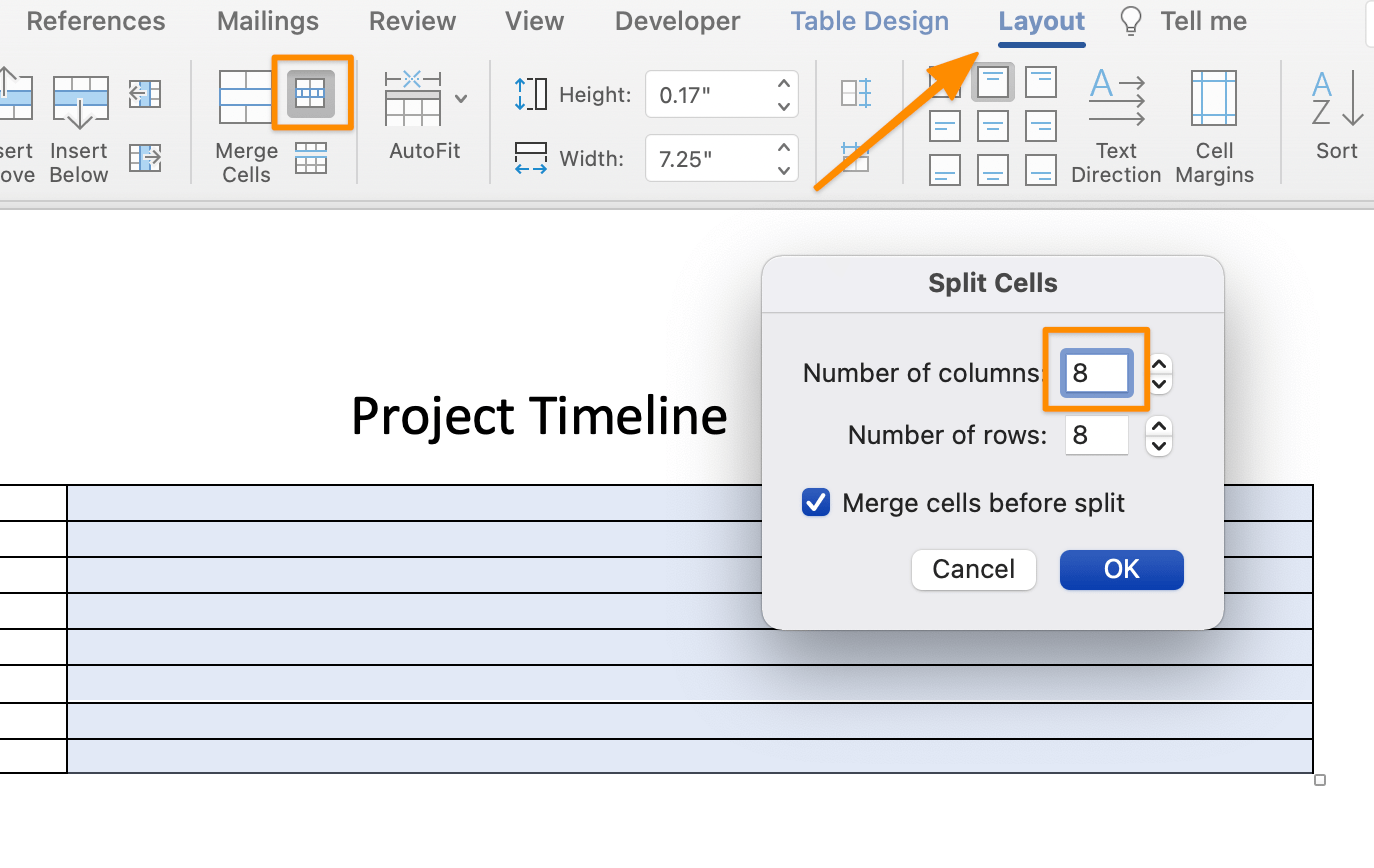
Tạo trong Microsoft Word
9. Trong bảng, nhập Tuần 1 đến Tuần 8 vào hàng đầu tiên và thêm tất cả tên công việc vào cột đầu tiên
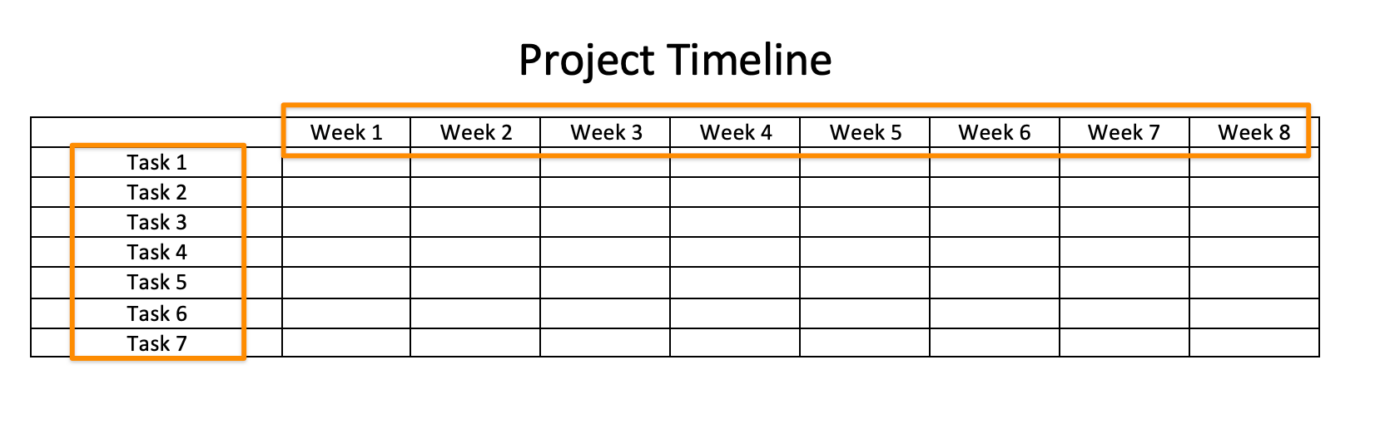
Tạo trong Microsoft Word
10. Đánh dấu tất cả các hàng trừ hàng đầu tiên, và trong tab Bố cục, nhấp vào mũi tên lên dưới điều khiển Chiều cao để điều chỉnh chiều cao hàng
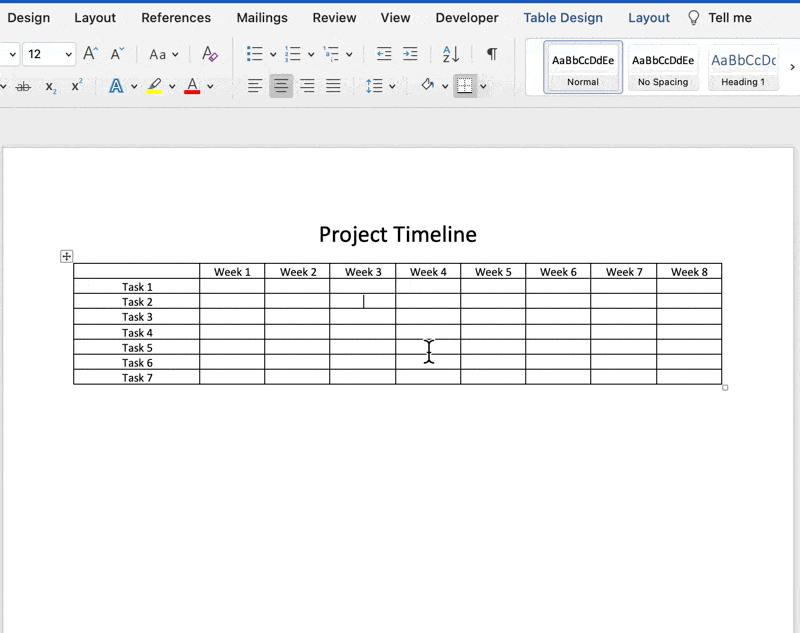
Tạo trong Microsoft Word
11. Đánh dấu tất cả các hàng trừ hàng đầu tiên một lần nữa, và trong tab Bố cục, chọn biểu tượng Trung tâm để căn giữa văn bản
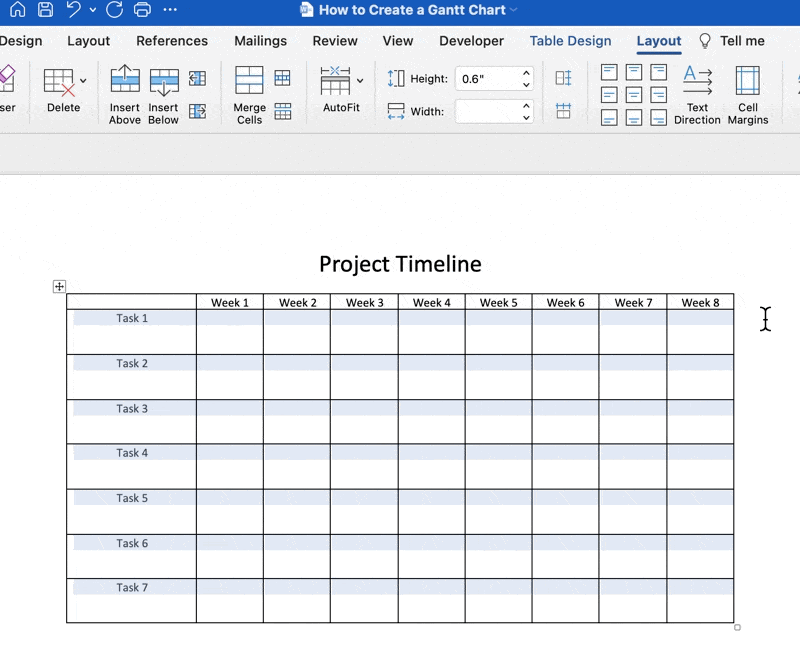
Tạo trong Microsoft Word
2️⃣ Thêm bảng màu cho các thanh công việc
1. Đánh dấu các ô và chuyển đến tab Thiết kế bảng > Tô màu > chọn màu sắc mong muốn
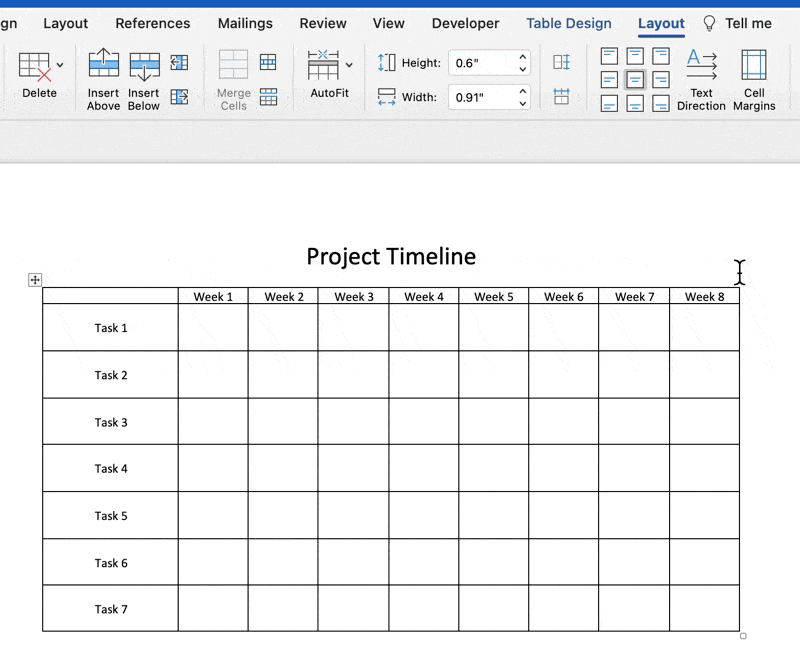
Tạo trong Microsoft Word
Tùy chọn: Đánh dấu các thanh công việc trong một hàng, sau đó chuyển đến tab Bố cục > Hợp nhất ô
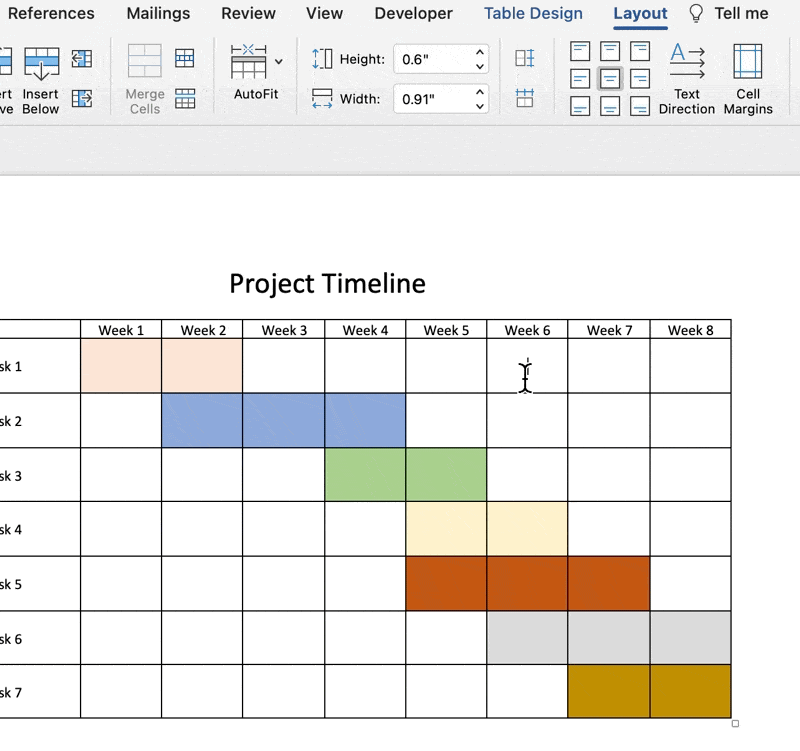
Tạo trong Microsoft Word
3️⃣ Tùy chỉnh độ dày đường viền bảng
- Nhấp vào biểu tượng hình vuông ở trên cùng bên trái của biểu đồ để chọn tất cả nội dung trong bảng
- Chuyển đến tab Thiết kế bảng > trong 1/2 pt > nhấp vào 3pt
- Nhấp vào Borders > Outside Border
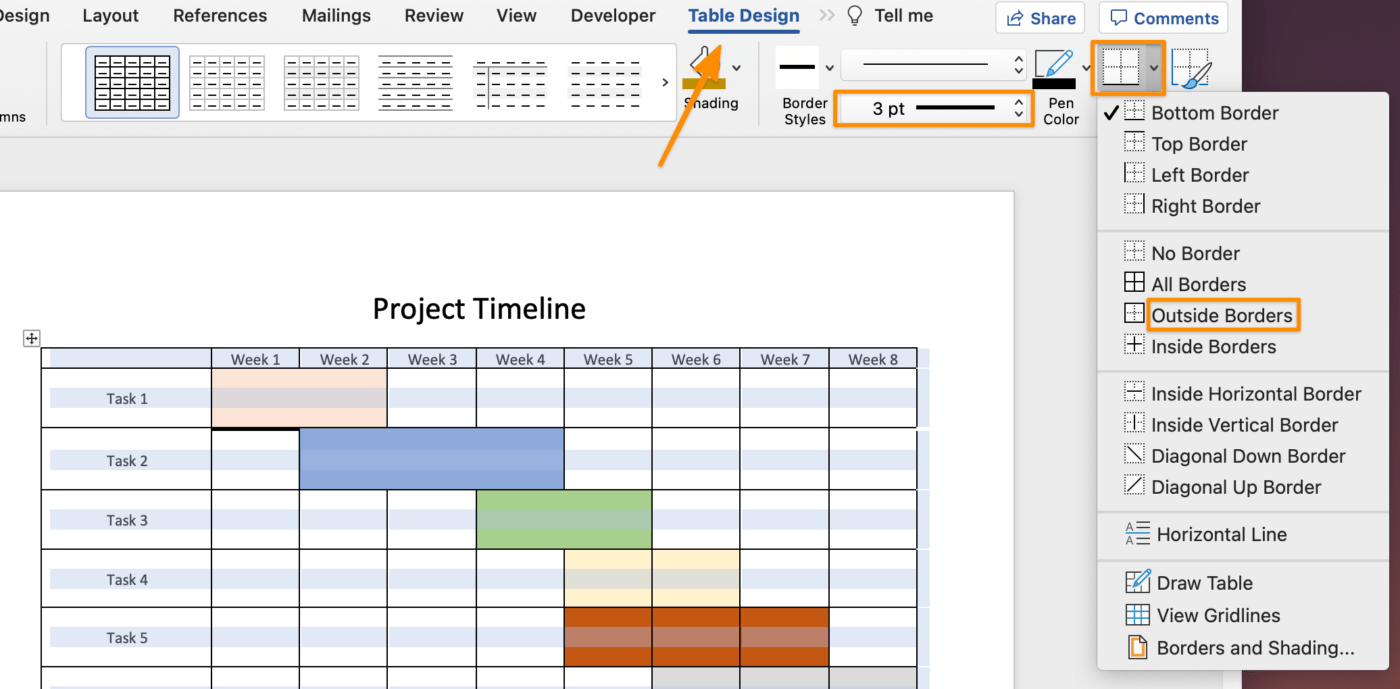
Tạo trong Microsoft Word
4️⃣ Lưu dưới dạng mẫu biểu đồ Gantt
- Chuyển đến Tệp > Lưu dưới dạng mẫu… và hộp thoại sẽ xuất hiện
- Nhập tên mẫu lịch của bạn vào Lưu dưới dạng
- Thêm thẻ liên quan trong Thẻ (dành cho người dùng Mac)
- Chọn nơi bạn muốn lưu mẫu lịch Microsoft Word
- Kiểm tra xem Định dạng tệp đã được đặt thành Mẫu Microsoft Word (. dotx)
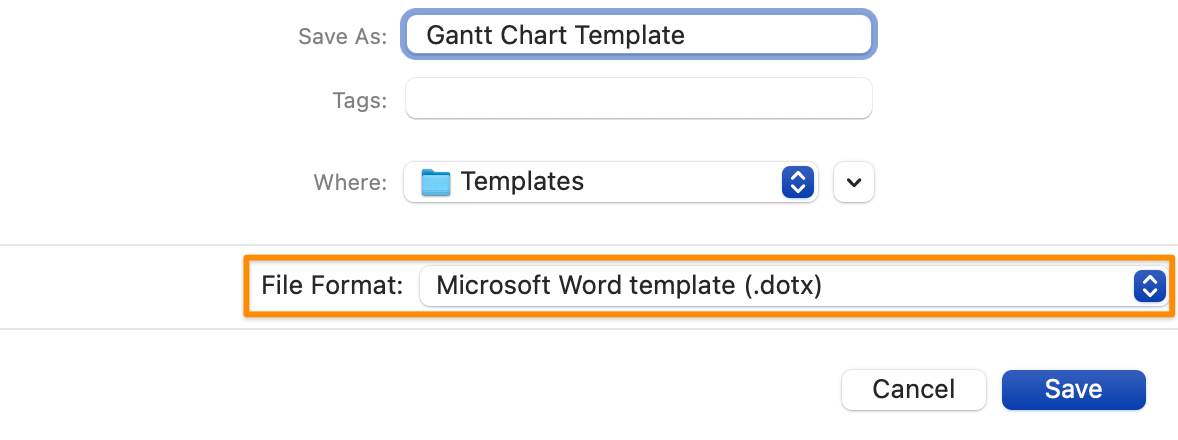
Tạo trong Microsoft Word
✨ Hướng dẫn bổ sung:
Tạo biểu đồ Gantt chuyên nghiệp trong ClickUp
Mặc dù biết cách tạo biểu đồ Gantt trong một công cụ phổ biến như Microsoft Word hoặc bất kỳ phần mềm quản lý dự án nào là rất hữu ích, nhưng đó là một công việc rất tốn thời gian cho một biểu đồ sẽ không thể sử dụng được vào ngày hôm sau... hoặc thậm chí trong một hoặc hai giờ sau đó.
Như chúng ta đều biết (và trải nghiệm), các dự án thay đổi hàng ngày. Vì vậy, trong khi bạn bận rộn tạo biểu đồ Gantt động trong MS Word, dữ liệu, con người và hoàn cảnh có thể thay đổi và bạn sẽ phải bắt đầu lại từ đầu.
Tình huống không thể tránh khỏi này là lý do tại sao việc sử dụng một công cụ phần mềm trực quan để loại bỏ công việc thủ công và cập nhật theo thời gian thực là rất quan trọng. Với ClickUp, một giải pháp thay thế Microsoft Project mạnh mẽ, bạn sẽ không cần tạo nhiều phiên bản mẫu biểu đồ Gantt!
ClickUp là nền tảng năng suất tối ưu cho phép các nhóm quản lý dự án, cộng tác thông minh hơn và tập trung tất cả công việc vào một công cụ. Cho dù bạn là người mới sử dụng ứng dụng năng suất hay là chuyên gia quản lý dự án, tính tùy chỉnh của ClickUp có thể mở rộng cho bất kỳ kích thước nhóm nào để đảm bảo sự cộng tác nhất quán.
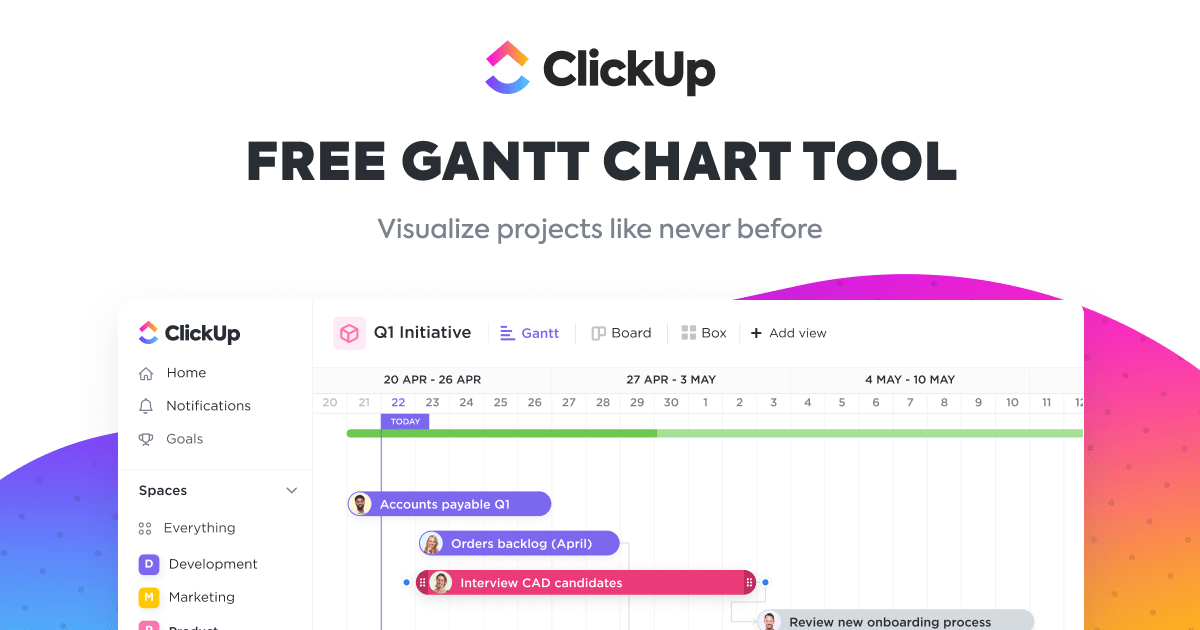
Truy cập ClickUp trên mọi thiết bị, mọi lúc, mọi nơi
Chế độ xem Gantt của ClickUp không thể dễ tạo và quản lý hơn.
- Nhấp vào + Xem trong Không gian, Thư mục hoặc Danh sách công việc mong muốn
- Chọn Gantt
- Nhập tên cho chế độ xem này
- Chọn hộp Chế độ xem cá nhân nếu bạn không muốn ai khác truy cập vào nó
- Chọn hộp Chế độ xem Ghim nếu bạn muốn nó luôn hiển thị
- Nhấp vào Thêm chế độ xem
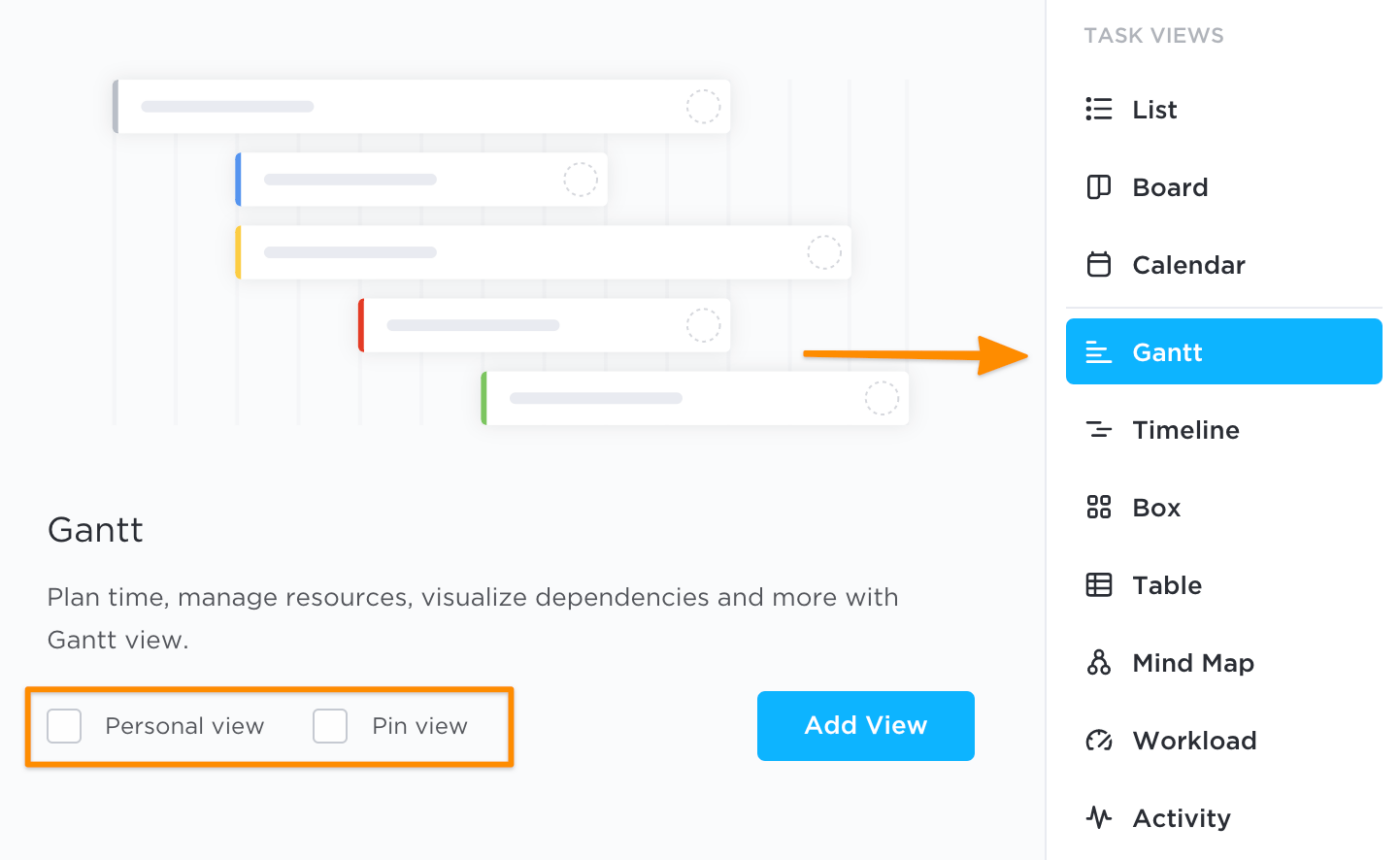
Thêm chế độ xem qua dấu + trong Thanh chế độ xem
Điều mà Microsoft Word không thể làm được mà tính năng biểu đồ Gantt của ClickUp vượt trội hơn là cài đặt và quản lý các nhiệm vụ phụ thuộc:
- Nhanh chóng xác định thời gian cần thiết để hoàn thành một công việc bằng cách di chuột qua thanh tiến độ
- Xem đường dẫn quan trọng (chuỗi công việc quan trọng để hoàn thành dự án)
- Quản lý công việc dự án theo từng công việc hoặc theo nhóm
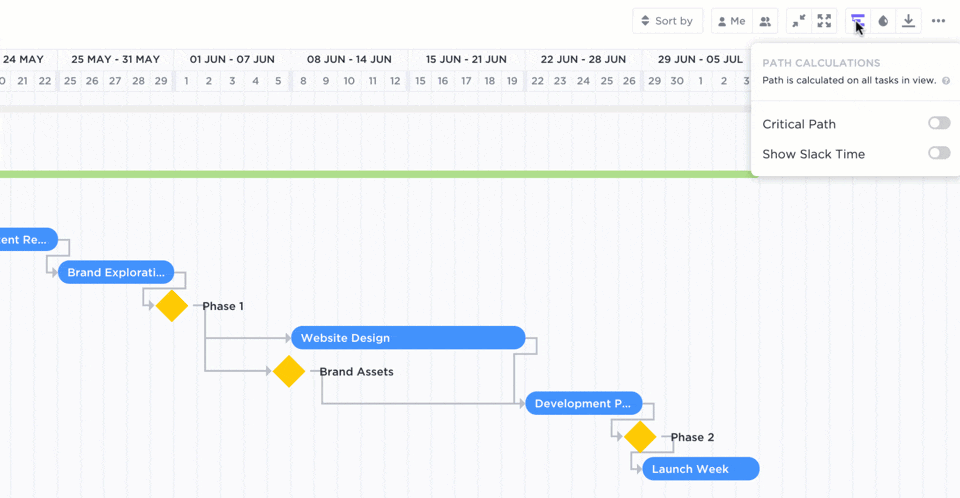
Đặt các phụ thuộc và xác định chuỗi công việc quan trọng để hoàn thành dự án với Critical Path và Slack Time
Với trình chỉnh sửa kéo và thả, bạn có thể thực hiện thay đổi trong vài giây trên Biểu đồ Gantt mà không cần bắt đầu lại từ đầu:
- Điều chỉnh ngày bắt đầu và ngày đáo hạn mà không cần tạo bảng thứ hai
- Thêm công việc bất kỳ lúc nào để phù hợp với phạm vi kế hoạch dự án
- Mở một công việc để mô tả, người được giao, dữ liệu dự án và hơn thế nữa
Bước tiếp theo là gì?
Tạo biểu đồ Gantt chuyên nghiệp của bạn trong ClickUp, một công cụ quản lý dự án giàu tính năng, và chia sẻ miễn phí với mọi người ngay hôm nay!